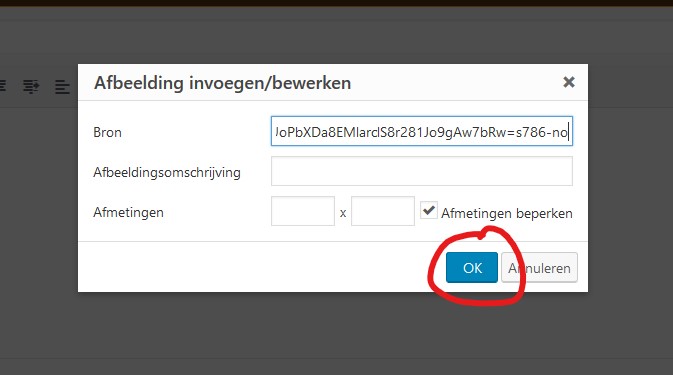Het forum
Dé plek om over Libero’s te discussiëren!
Foto's bij je bericht toevoegen
Citaat van SubieLibero op 25 mei 2020, 07:22Foto's kan je via het forum uploaden. Het nadeel daarvan is dat de opslag van de website snel vol raakt als er veel foto's worden geüpload.
Door je foto's te uploaden naar bijvoorbeeld Dropbox, Google Foto's, Flickr, postimage.org of andere fotohostingwebsites belast je de opslag van deze website niet. Vanuit Dropbox, Google Foto's etc kan je de foto dan delen via een link, als je die link hier via de fotoknop toevoegt wordt je foto in je bericht weergegeven.
Voor het Subaruforum gebruik ik Dropbox, maar met Google Foto's werkt het net wat makkelijker merkte ik net. Hieronder heb ik een handleiding voor Dropbox en Google Foto's gemaakt. Voor de andere fotohostingwebsite zal het veelal hetzelfde werken, je hebt steeds een fotolink nodig die je hier kan plakken.Dropbox
1. Log in bij https://www.dropbox.com en upload de foto. Klik na het uploaden op 'Delen'.
2. Klik op 'Link kopiëren'. De afbeeldingslink wordt nu automatisch op het klembord opgeslagen.
3. Ga naar het forum, maak een nieuw topic of een nieuwe reactie aan, plaats de cursor op de plek waar je de foto wilt hebben en klik op het foto-icoontje.
4. Plak de link vanaf het klembord in het bovenste vak. Dit kan je doen door met je linkermuisknop in het vak te klikken, klik vervolgens met de rechtermuisknop in het vak en druk daarna op 'Plakken'. Het kan ook sneller: klik met de linkermuisknop in het vak en druk de toetsen Ctrl en V tegelijkertijd in, de link wordt er dan direct ingeplakt.
5. Ergens halverwege in de dropboxlink staat 'dl=0' verander dit naar 'raw=1'.
6. Klik op 'OK'.
7. Je foto is nu bij je topic toegevoegd.
Google Foto's
1. Log in bij Google Foto's via https://photos.google.com. Klik op de foto die je wilt uploaden.
2. De afbeelding opent in een weergavevenster. Klik nu met de rechtermuisknop op de foto en klik op 'Afbeelding bekijken'. Er lijkt niet veel te veranderen, maar let op de icoontjes rondom de foto en de adresbalk bovenin het scherm. De link wordt veel langer.
3. Kopieer het adres dat nu in de adresbalk staat door met een rechtermuisklik op het adres te klikken en daarna op 'Kopiëren' te drukken.
4. Ga naar het forum, maak een nieuw topic of een nieuwe reactie aan, plaats de cursor op de plek waar je de foto wilt hebben en klik op het foto-icoontje.
5. Plak de zojuist gekopieerde link in het bovenste vak waar 'Bron' bij staat. Dit kan je doen door met je linkermuisknop in het vak te klikken, klik vervolgens met de rechtermuisknop in het vak en druk daarna op 'Plakken'. Het kan ook sneller: klik met de linkermuisknop in het vak en druk de toetsen Ctrl en V tegelijkertijd in, de link wordt er dan direct ingeplakt.
6. Je hoeft nu verder niks aan de link te veranderen. Klik op 'OK' om de foto bij je bericht te voegen.
Foto's kan je via het forum uploaden. Het nadeel daarvan is dat de opslag van de website snel vol raakt als er veel foto's worden geüpload.
Door je foto's te uploaden naar bijvoorbeeld Dropbox, Google Foto's, Flickr, postimage.org of andere fotohostingwebsites belast je de opslag van deze website niet. Vanuit Dropbox, Google Foto's etc kan je de foto dan delen via een link, als je die link hier via de fotoknop toevoegt wordt je foto in je bericht weergegeven.
Voor het Subaruforum gebruik ik Dropbox, maar met Google Foto's werkt het net wat makkelijker merkte ik net. Hieronder heb ik een handleiding voor Dropbox en Google Foto's gemaakt. Voor de andere fotohostingwebsite zal het veelal hetzelfde werken, je hebt steeds een fotolink nodig die je hier kan plakken.
Dropbox
1. Log in bij https://www.dropbox.com en upload de foto. Klik na het uploaden op 'Delen'.
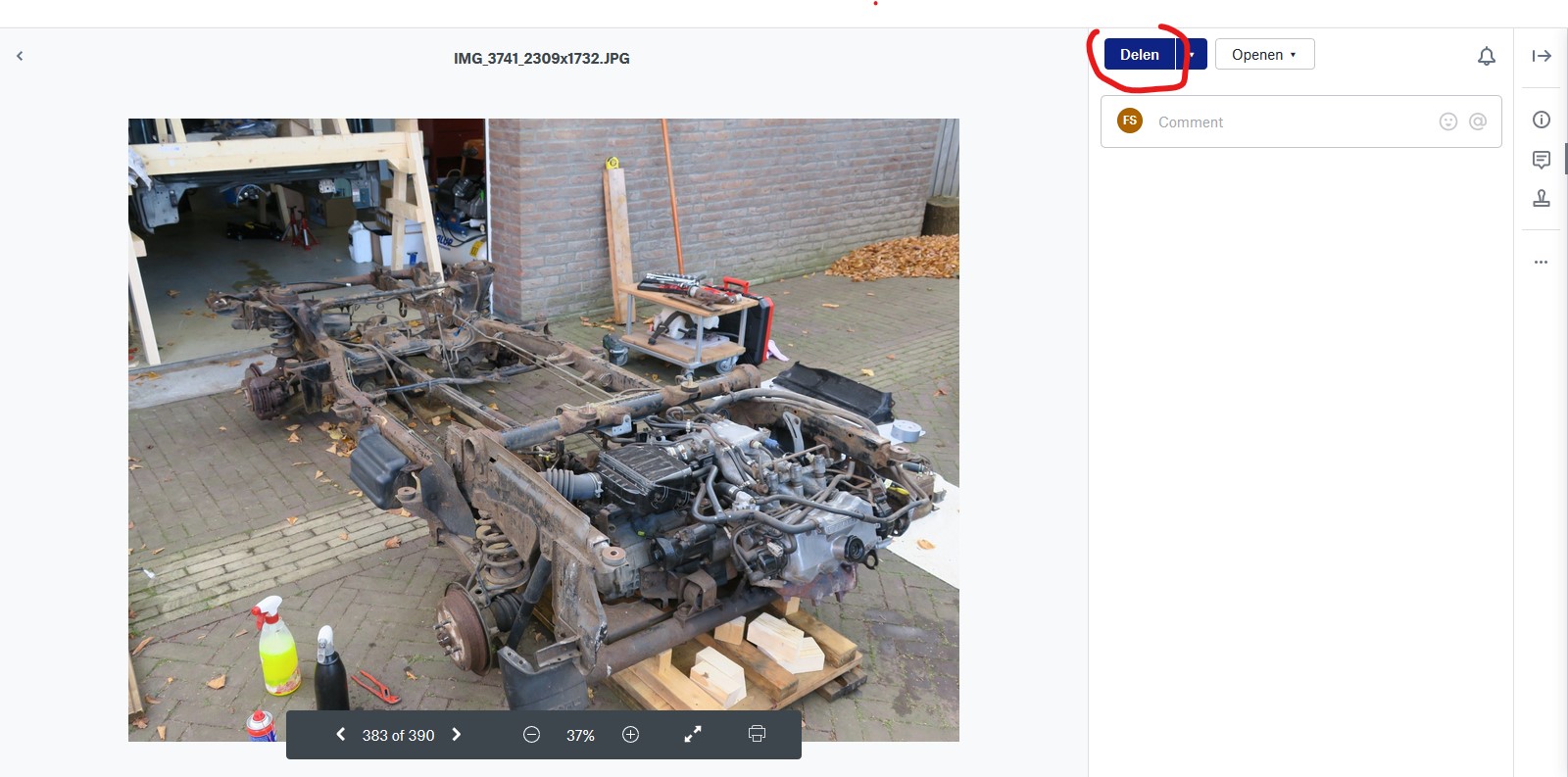
2. Klik op 'Link kopiëren'. De afbeeldingslink wordt nu automatisch op het klembord opgeslagen.
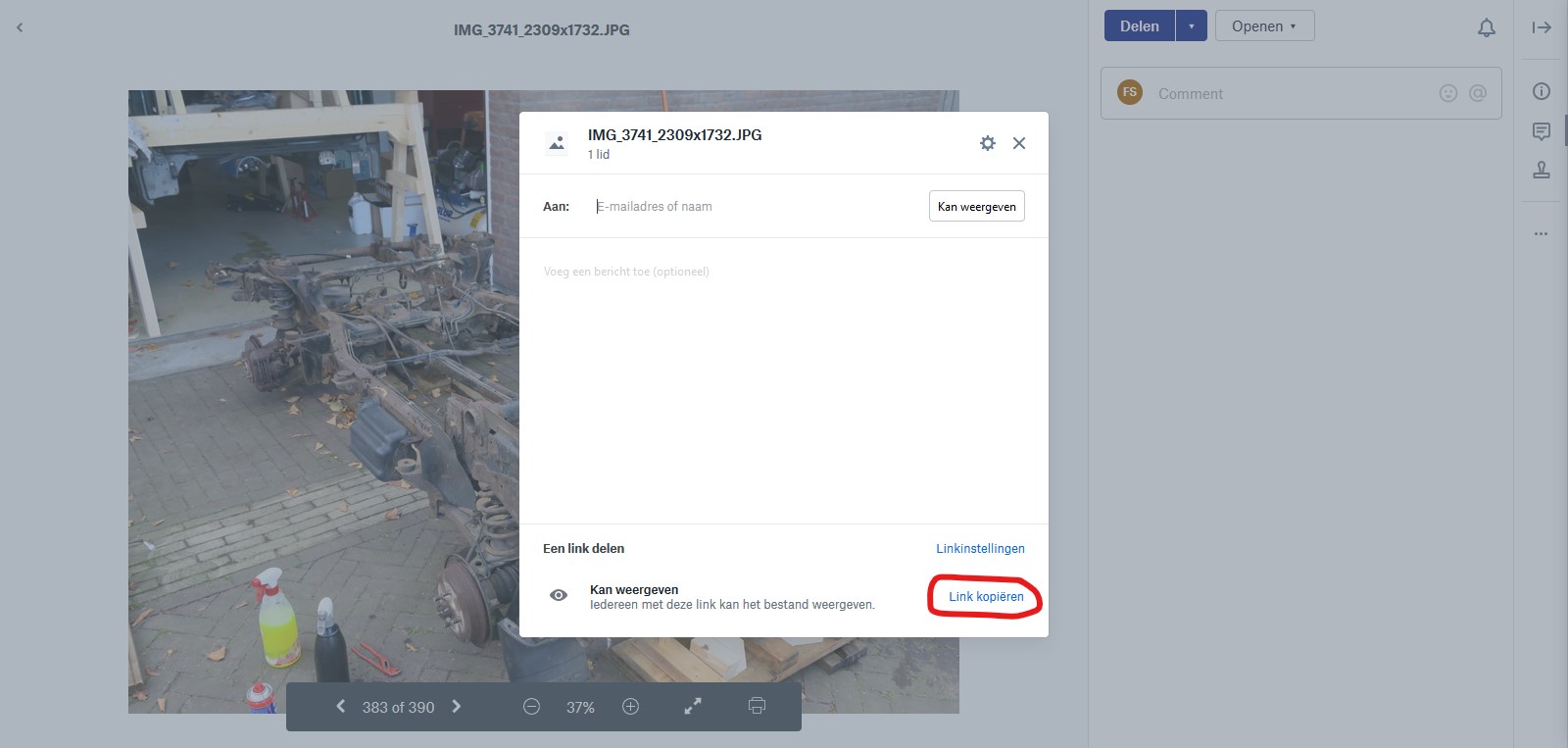
3. Ga naar het forum, maak een nieuw topic of een nieuwe reactie aan, plaats de cursor op de plek waar je de foto wilt hebben en klik op het foto-icoontje.

4. Plak de link vanaf het klembord in het bovenste vak. Dit kan je doen door met je linkermuisknop in het vak te klikken, klik vervolgens met de rechtermuisknop in het vak en druk daarna op 'Plakken'. Het kan ook sneller: klik met de linkermuisknop in het vak en druk de toetsen Ctrl en V tegelijkertijd in, de link wordt er dan direct ingeplakt.
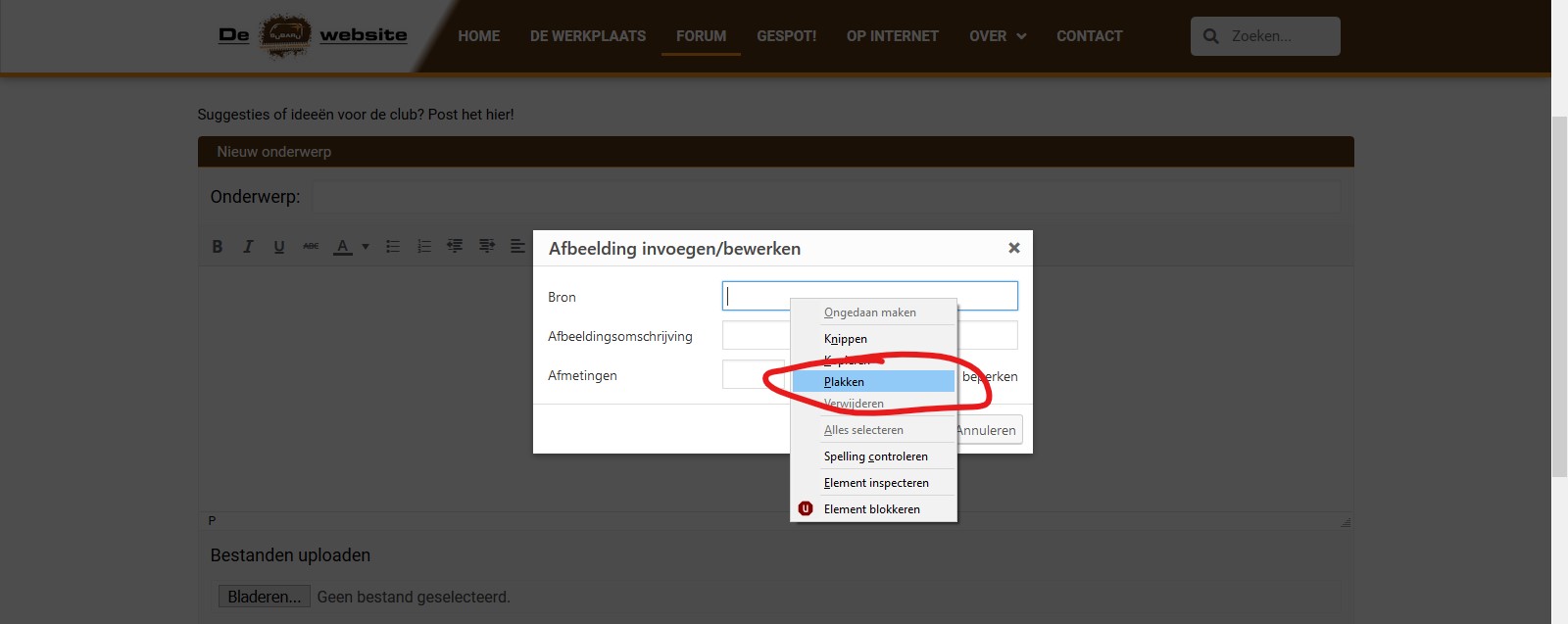
5. Ergens halverwege in de dropboxlink staat 'dl=0' verander dit naar 'raw=1'.
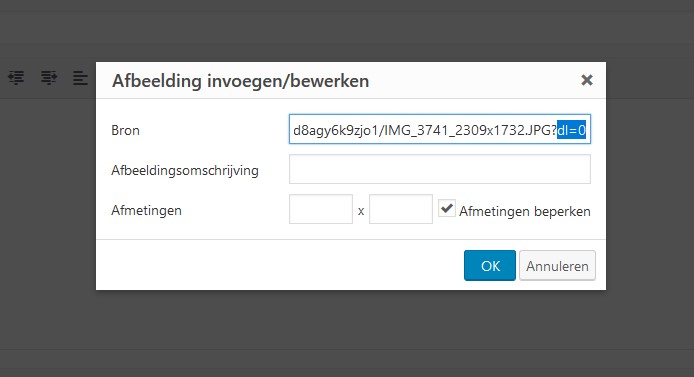

6. Klik op 'OK'.
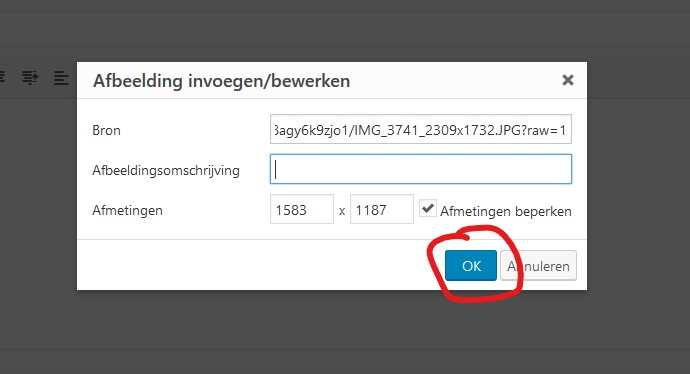
7. Je foto is nu bij je topic toegevoegd.
Google Foto's
1. Log in bij Google Foto's via https://photos.google.com. Klik op de foto die je wilt uploaden.
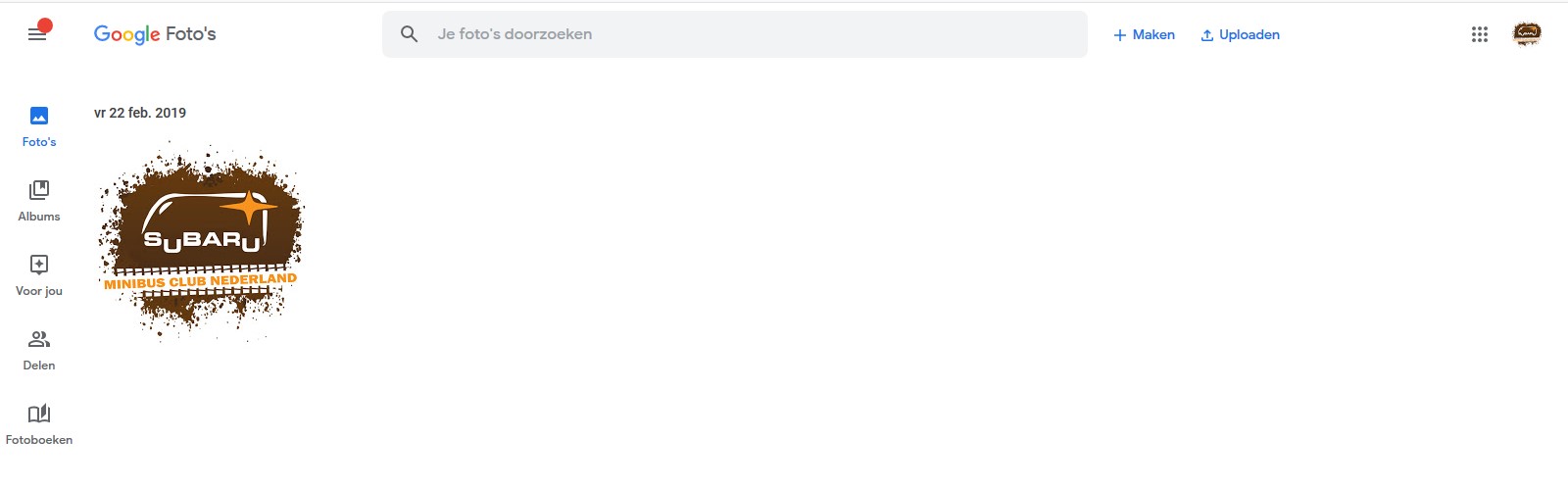
2. De afbeelding opent in een weergavevenster. Klik nu met de rechtermuisknop op de foto en klik op 'Afbeelding bekijken'. Er lijkt niet veel te veranderen, maar let op de icoontjes rondom de foto en de adresbalk bovenin het scherm. De link wordt veel langer.
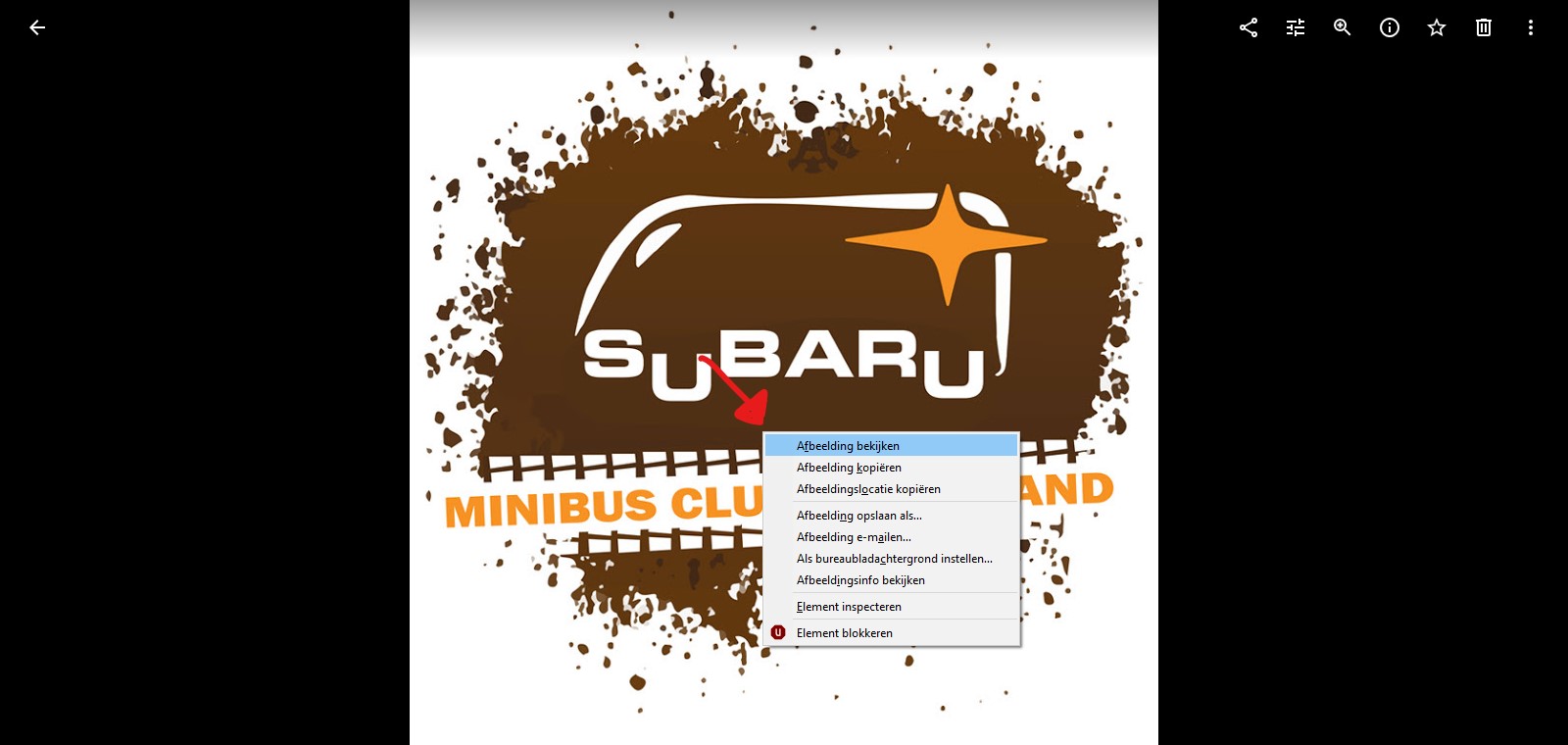
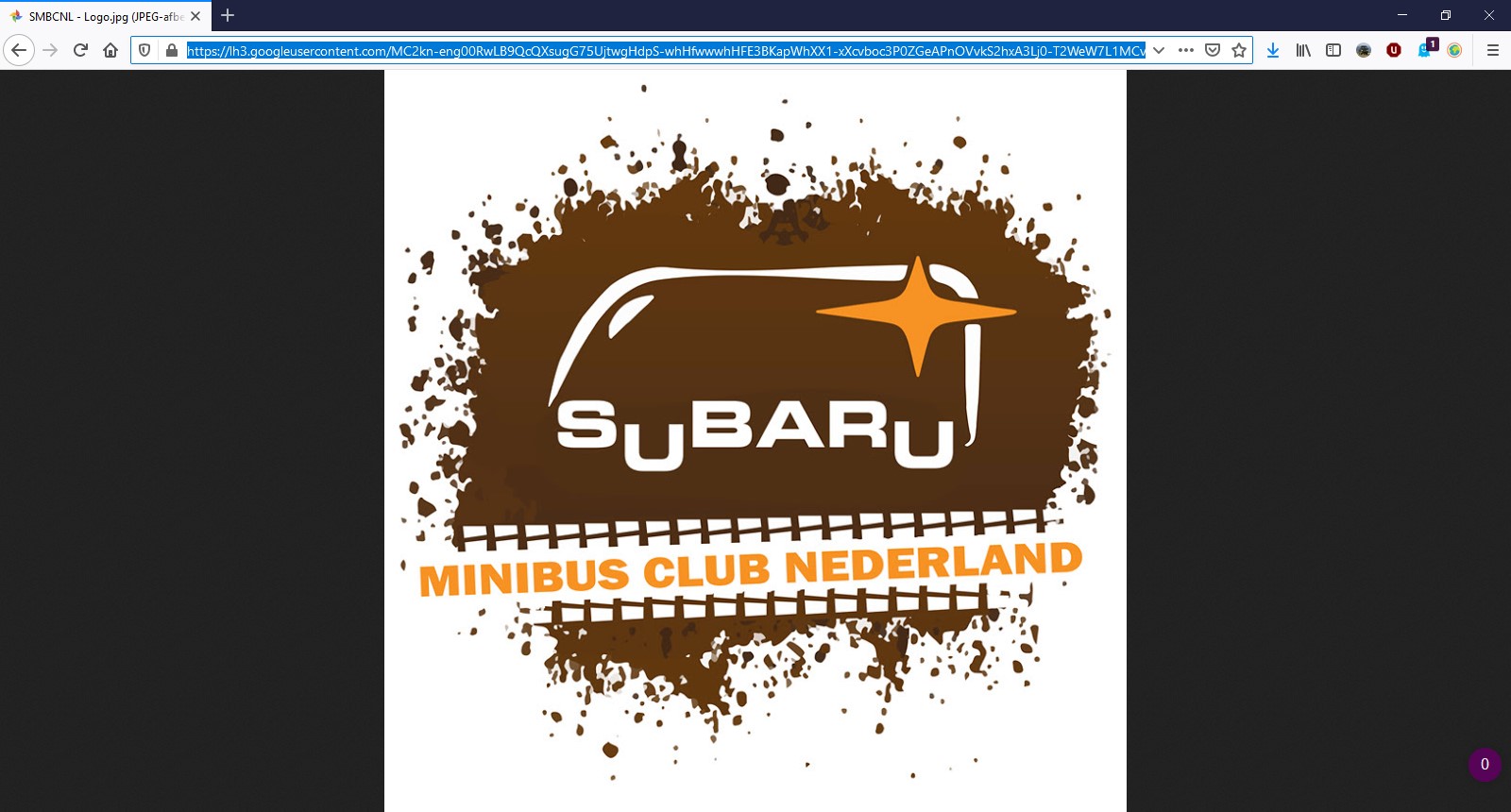
3. Kopieer het adres dat nu in de adresbalk staat door met een rechtermuisklik op het adres te klikken en daarna op 'Kopiëren' te drukken.
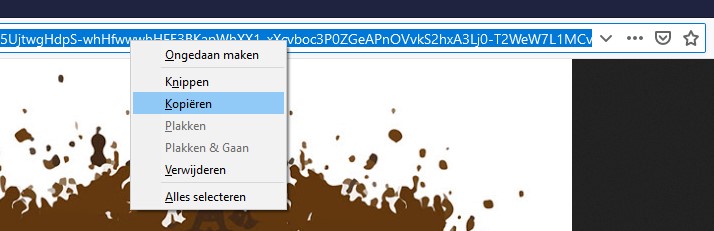
4. Ga naar het forum, maak een nieuw topic of een nieuwe reactie aan, plaats de cursor op de plek waar je de foto wilt hebben en klik op het foto-icoontje.

5. Plak de zojuist gekopieerde link in het bovenste vak waar 'Bron' bij staat. Dit kan je doen door met je linkermuisknop in het vak te klikken, klik vervolgens met de rechtermuisknop in het vak en druk daarna op 'Plakken'. Het kan ook sneller: klik met de linkermuisknop in het vak en druk de toetsen Ctrl en V tegelijkertijd in, de link wordt er dan direct ingeplakt.
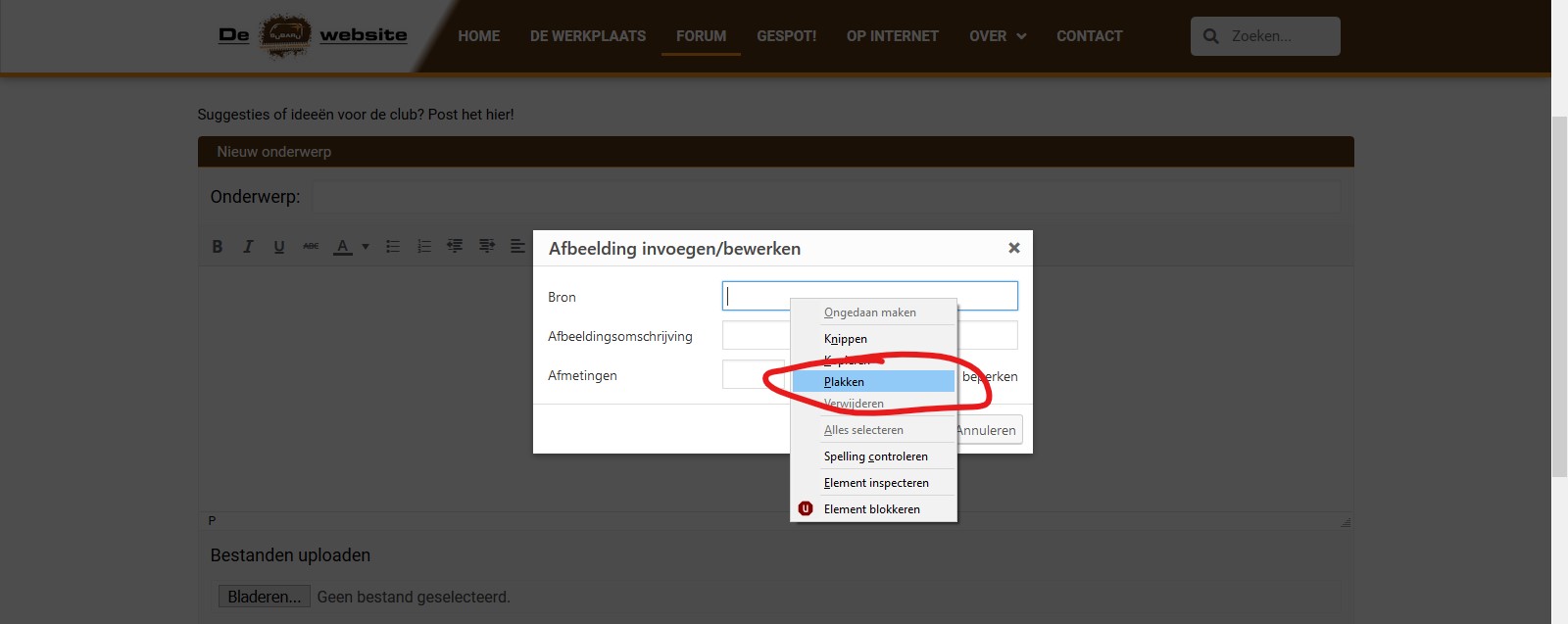
6. Je hoeft nu verder niks aan de link te veranderen. Klik op 'OK' om de foto bij je bericht te voegen.